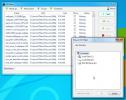Kako popraviti zaglavljene nadogradnje prozora 10
Svakog drugog utorka u mjesecu Microsoft gura sigurnosna ažuriranja korisnicima Windows-a. To je učinjeno u posljednjih nekoliko godina. Windows 10 se ne razlikuje i ta su ažuriranja neophodna. Ponekad nadogradnje mogu uključivati i ažuriranja značajki, ali bit će mala. Na primjer, manje ažuriranje značajki je mini player u aplikaciji Groove, ili tečni dizajn u odabranim UWP aplikacijama. Nažalost, Windows 10 ima popriličan udio problema s ažuriranjima. Windows 7 ih je rijetko imao, ali oni su stalna kuga u sustavu Windows 10. Često se ažuriranja zaglave tijekom preuzimanja. Nema načina da otkažete ažuriranje i pokušajte ponovo ako ne uspije sam. Evo kako popraviti zaglavljena ažuriranja za Windows 10.
Preliminarne provjere
Prije nego što počnete rješavati probleme Windows 10, pokrenite sljedeće provjere;
- Povezani ste sa stabilnom WiFi mrežom. Pokušajte preuzeti malu aplikaciju iz Windows Store-a da biste bili sigurni da se veza ne prekida nasumično.
- Vaša WiFi veza NIJE postavljena kao odmjerena veza. Otvorite aplikaciju Postavke i idite na Mreža i Internet> Wi-Fi. Odaberite mrežu s kojom ste povezani i idite na stranicu s njezinim detaljima. Pomaknite se prema dolje i provjerite je li prekidač Doziranje isključen.
- Provjerite radi li se BITS usluga u Upravitelju zadataka. Ako nije, pokušajte pokrenuti.
- Ponovo pokrenite sustav i pogledajte hoće li to riješiti problem.
- Provjerite imate li neke aplikacije koje možda blokiraju ažuriranja sustava Windows 10. Mnogi korisnici koji su se zasitili ponovnog pokretanja sustava Windows 10 radi instaliranja ažuriranja okrenuli su se aplikacijama koje bi ih mogle blokirati. Ako ste ikada koristili takvu aplikaciju, to bi mogao biti pravi problem. Uklonite je iz sustava ili onemogućite dok se ažuriranja ne instaliraju.

Popravite zaglavljene nadogradnje za Windows 10
Ako sve drugo ne uspije, preuzmite skriptu agenta Reset Windows Update Agent. Može popraviti nekoliko problema sa sustavom Windows 10, uključujući zaglavljeno ažuriranje. Za upotrebu ove skripte potrebna su vam administrativna prava. Provjerite nisu li postavke Postavke i aplikacija Upravljačka ploča otvorene.
Preuzmite i izdvojite skriptu. Desnom tipkom miša kliknite skriptu i iz kontekstnog izbornika odaberite Pokreni kao administrator. Ako se to od vas zatraži, unesite lozinku administratora. Vidjet ćete sljedeći ekran. Vrsta Y.

Skripta će vas pitati što želite učiniti. Budući da pokušavamo ispraviti zaglavljena ažuriranja za Windows 10, upišite 2 i pritisnite Enter.
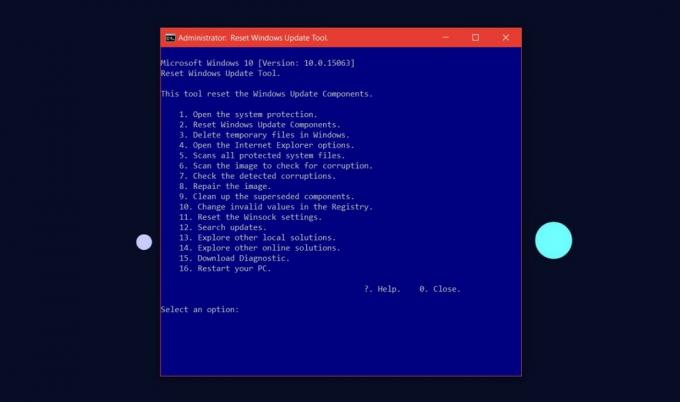
Pustite scenarij da djeluje. Ne morate više intervenirati Naredbeni redak pokazat će vam koje se usluge zaustavljaju i ponovno pokreću. Pričekajte dok se ne kaže da je operacija završena. Otvorite dobitak aplikacije Postavke i provjerite ima li ažuriranja. Preuzet će se i instalirati bez ikakvih dodatnih problema.
traži
Najnoviji Postovi
LD Move Omogućuje vam premještanje i kopiranje datoteka sa funkcijama pauze / nastavka
Kopiranje i premještanje datoteka s tvrdog diska, particija, pogona...
Windows Defender offline Beta: Napravite disketu za pokretanje anti-malware-a za pokretanje
Dok uobičajeni antivirusni programi pružaju zaštitu u stvarnom vrem...
Forex Strategy Builder: Stvorite, upravljajte i kontrolirajte algoritme trgovanja
Za financijske analitičare i entuzijaste koji prate Forex tržišta, ...